LastPass: Došlo k chybě při kontaktování serveru

Pokud LastPass nemůže připojit k serverům, vymažte místní cache, aktualizujte správce hesel a zakázat rozšíření v prohlížeči.
Rozšíření LastPass ve vašem prohlížeči se někdy může nedokázat připojit k jeho serverům. Když k tomu dojde, služba obvykle zobrazí na obrazovce následující chybu: “Došlo k chybě při pokusu o kontaktování serveru.” Pokud restartování správce hesel a restartování vašeho počítače nepomohlo, postupujte podle následujících kroků pro odstraňování problémů.
Obsah
Oprava: LastPass se nemohl připojit k jeho serverům
⇒ Rychlá poznámka: Zkontrolujte, zda servery nejsou mimo provoz. Navštivte stránku stavu služby a zkontrolujte, zda nějaké známé problémy ovlivňují správce hesel.
Nainstalujte nejnovější aktualizace LastPass
Nejprve se ujistěte, že máte na svém počítači nainstalovanou nejnovější verzi LastPass. Nejnovější verze často opravují známé chyby a přinášejí důležité zlepšení kompatibility a stability. Přejděte na oficiální web LastPass a aktualizujte své rozšíření.
Aber mějte na paměti, že nezapomeňte také aktualizovat verzi vašeho prohlížeče a operačního systému. Například pokud používáte Chrome, přejděte na Nápověda, vyberte O Google Chrome a nainstalujte poslední verzi prohlížeče. Podobně, pravým kliknutím na Start jděte do Nastavení, zvolte Aktualizace Windows a zkontrolujte aktualizace. Restartujte počítač a router a zkontrolujte, zda problém přetrvává.
Vymažte místní cache LastPass
Mnoho uživatelů potvrdilo, že tento problém vyřešilo vymazáním cache LastPass. Klikněte na ikonu LastPass ve vašem prohlížeči, přejděte na Další možnosti, vyberte Pokročilé a poté Vymazat místní cache. Osvěžte svůj prohlížeč a zkuste to znovu.
Nebo, lépe řečeno, můžete jít na chrome://settings/siteData?search=cookies a do vyhledávacího pole napsat lastpass. Klikněte na Odstranit vše zobrazené a stiskněte tlačítko Vymazat vše. Restartujte Chrome a zkontrolujte, zda problém zmizel.
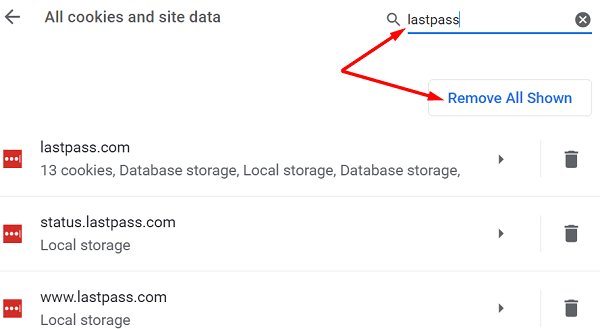
Pokud problém přetrvává, zkuste zakázat svůj antivirový program a firewall a znovu to vyzkoušejte.
Zkontrolujte nastavení svého prohlížeče
Zastaralé nebo zastaralé cookies a data cache by mohla způsobit problém. Vymažte cache svého prohlížeče a cookies, abyste vyloučili tento možný kořenový příčinu.
Nastavení vašeho prohlížeče by mohla bránit správci hesel ve spojení s jeho servery. Vaše rozšíření by mohla čistit cookies, na kterých LastPass závisí, aby spravoval vaše hesla. Kromě toho mohou blokátory reklam a rozšíření pro ochranu soukromí také blokovat skripty spojené s vaším správcem hesel.
Přejděte do nastavení prohlížeče a ujistěte se, že jsou cookies povoleny. Například pokud používáte Chrome, přejděte na Nastavení, posuňte se dolů na Soukromí a bezpečnost, a vyberte Cookies a další data stránek. Povolte všechny cookies nebo blokujte cookies pouze v režimu inkognito.
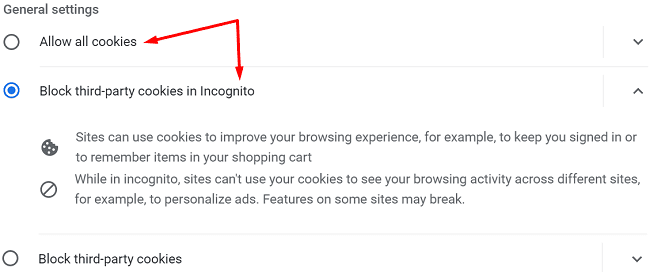
Poté přejděte na Rozšíření a ručně zakázejte všechna svá rozšíření kromě LastPass. Osvěžte svůj prohlížeč a zkontrolujte, zda chyba zmizela.
Zajistěte správná časová a datová nastavení
Když vaše rozšíření LastPass posílá žádost o připojení k jeho serverům, automaticky se ověřují nastavení data a času vašeho systému. Pokud nejsou správná, servery zablokují žádost o připojení z bezpečnostních důvodů.
Chcete-li tento problém vyřešit, přejděte na Nastavení, vyberte Čas a jazyk a poté klikněte na Datum a čas. Nechte svůj počítač automaticky nastavit datum a časové pásmo. Poté restartujte stroj a zkontrolujte, zda tento způsob vyřešil problém.
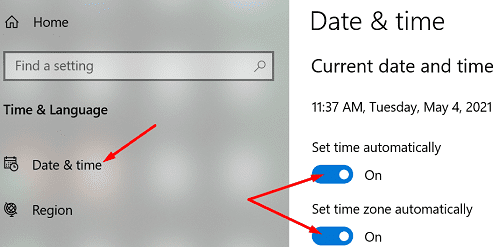
Přeinstalujte LastPass
Pokud problém přetrvává, odinstalujte LastPass, restartujte počítač a znovu nainstalujte správce hesel. Na Chrome přejděte na Rozšíření, vyberte LastPass a klikněte na tlačítko Odstranit.
Pokud jste také nainstalovali aplikaci LastPass na svém Windows počítači, pravým kliknutím na Start jděte do Nastavení → Aplikace → Nainstalované aplikace → Odinstalovat LastPass.
Použijte své hlavní heslo pro přístup ke svému účtu.
Závěr
Pokud LastPass nemůže připojit k jeho serverům, vymažte místní cache, aktualizujte správce hesel a zakázat rozšíření ve svém prohlížeči. Kromě toho se ujistěte, že časová a datová nastavení vašeho systému jsou správná. Pokud problém přetrvává, přeinstalujte LastPass a zkontrolujte výsledky. Pomohly vám tyto řešení vyřešit problém? Dejte nám vědět v komentářích níže.
Pokud LastPass nemůže připojit k serverům, vymažte místní cache, aktualizujte správce hesel a zakázat rozšíření v prohlížeči.
S Windows 10 Insider Preview sestavení 14361 si nyní mohou uživatelé Windows Insider stáhnout a nainstalovat rozšíření LastPass pro prohlížeč Microsoft Edge.
Při přidávání ekvivalentních domén do nastavení LastPass se ujistěte, že používáte správnou syntaxi. V řetězci nepoužívejte http://.
pokud si LastPass nepamatuje váš počítač jako důvěryhodné zařízení, je to proto, že se smaže soubor cookie, který udržuje váš počítač důvěryhodným.
Pokud LastPass nedokáže vygenerovat nová bezpečná hesla, vymažte mezipaměť prohlížeče, deaktivujte rozšíření a zkuste to znovu.
Pokud LastPass nebude ukládat nová hesla, mohou nástroji v ukládání nových přihlašovacích údajů bránit jiní správci hesel nebo váš prohlížeč.
Abych to shrnul, LastPass může selhat při synchronizaci vašich přihlašovacích údajů mezi prohlížeči kvůli nesprávnému nastavení nebo zastaralým verzím prohlížeče.
Pokud se LastPass nepodaří připojit ke svým serverům, vymažte místní mezipaměť, aktualizujte správce hesel a vypněte rozšíření prohlížeče.
Existují dva hlavní důvody, proč LastPass nedokáže automaticky vyplnit vaše přihlašovací údaje: buď je funkce zakázána, nebo ji něco blokuje.
Pokud LastPass nedokáže rozpoznat váš otisk prstu, ujistěte se, že je váš systém aktuální, a vymažte mezipaměť aplikace.
Chybový kód LastPass 1603 znamená, že váš počítač nemohl nainstalovat správce hesel kvůli problémům se softwarovým konfliktem.
Chcete-li vyřešit problémy s přihlášením LastPass, deaktivujte svůj VPN nebo IP skrytý software, vypněte rozšíření prohlížeče a resetujte své heslo.
Pokud vás LastPass stále odhlašuje, zkontrolujte nastavení a vypněte možnost, která vás automaticky odhlásí po zavření prohlížeče.
V současnosti není možné zakázat anonymní dotazy na živých událostech Microsoft Teams. I registrovaní uživatelé mohou posílat anonymní dotazy.
Spotify může být nepříjemné, pokud se automaticky otevírá pokaždé, když zapnete počítač. Deaktivujte automatické spuštění pomocí těchto kroků.
Udržujte cache v prohlížeči Google Chrome vymazanou podle těchto kroků.
Máte nějaké soubory RAR, které chcete převést na soubory ZIP? Naučte se, jak převést soubor RAR do formátu ZIP.
V tomto tutoriálu vám ukážeme, jak změnit výchozí nastavení přiblížení v Adobe Reader.
Pro mnoho uživatelů aktualizace 24H2 narušuje auto HDR. Tento průvodce vysvětluje, jak můžete tento problém vyřešit.
Microsoft Teams aktuálně nativně nepodporuje přenos vašich schůzek a hovorů na vaši TV. Můžete však použít aplikaci pro zrcadlení obrazovky.
Ukážeme vám, jak změnit barvu zvýraznění textu a textových polí v Adobe Reader pomocí tohoto krokového tutoriálu.
Potřebujete naplánovat opakující se schůzky na MS Teams se stejnými členy týmu? Naučte se, jak nastavit opakující se schůzku v Teams.
Zde najdete podrobné pokyny, jak změnit User Agent String v prohlížeči Apple Safari pro MacOS.



















